Merco Products Merco Visual Holding Cabinet (MHC) Manuel utilisateur
PDF
Télécharger
Document
Servir la qualité à la demande Armoire visuelle de maintien au chaud (MHC) Instructions d'origine Manuel d'installation, d'utilisation et d'entretien Ce manuel est mis à jour dès que de nouvelles informations et des modèles sont présentés. Visiter notre site Web pour les derniers manuels. *8197750* Numéro de pièce : MER_IOM_8197750 10/2018 Instructions d'origine traduction Français / French Avis de sécurité nAvertissement nAVERTISSEMENT Lire attentivement ce manuel avant d’utiliser, d’installer ou d’effectuer des travaux de maintenance sur l’équipement. Le non-respect des instructions de ce manuel peut provoquer des dégâts matériels, des blessures voire la mort. Ne pas utiliser d’appareils ou d’accessoires électriques autres que ceux fournis par le fabricant. nAvertissement Faire attention lors de la manipulation des bords de surface métallique de tout l’équipement. DANGER nAvertissement Éviter d’installer ou d’utiliser l’équipement qui a été mal utilisé, utilisé de manière abusive, négligé, endommagé ou altéré/modifié par rapport aux spécifications de fabrication d’origine. Cet appareil n'est pas destiné à être utilisé par des enfants de moins de 16 ans ou des personnes ayant des capacités physiques, sensorielles ou mentales réduites ou un manque d'expérience et de connaissances, à moins d'avoir reçu une surveillance concernant l'utilisation de l'appareil par une personne responsable de leur sécurité. Ne pas laisser les enfants jouer avec cet appareil. DANGER ÉLOIGNER le cordon d’alimentation des surfaces CHAUFFÉES. NE PAS plonger le cordon d’alimentation ou la fiche dans l’eau. NE PAS laisser le cordon d’alimentation pendre par-dessus le bord de la table ou le comptoir. nAvertissement Les représentants d’entretien agréés sont tenus de respecter les procédures de sécurité standard de l’industrie, notamment entre autres la réglementation locale/nationale en matière de procédures de déconnexion/verrouillage/d’étiquetage de tous les services publics notamment l’électricité, le gaz, l’eau et la vapeur. nAvertissement Ne pas entreposer ou utiliser de l'essence ou d'autres liquides ou vapeurs inflammables près de cet appareil ou de tout autre appareil. Ne jamais utiliser des chiffons gorgés d’huile inflammable ou des solutions de nettoyage au combustible pour nettoyer l’appareil. nAvertissement Ce produit contient des produits chimiques connus dans l’État de Californie comme causant le cancer et/ou des malformations à la naissance ou d’autres problèmes de reproduction. L’utilisation, l’installation et la maintenance de ce produit risquent de vous exposer à des particules de laine de verre ou fibres de céramiques, silice cristalline et/ou d’oxyde de carbone. L’inhalation de particules de laine de verre ou de fibres de céramique est connue dans l’État de Californie comme causant le cancer. L’inhalation d’oxyde de carbone est connue dans l’État de Californie comme causant des malformations à la naissance ou d’autres problèmes de reproduction. nAvertissement NE PAS utiliser ce produit près de l’eau, par exemple, près d’un évier de cuisine, d’un sous-sol humide, près d’une piscine ou d’autres lieux similaires. REMARQUE : L’installation, l’entretien et la maintenance appropriés sont essentiels à une performance optimale et à une utilisation harmonieuse de l’équipement. Visiter notre site web www.mercoproducts.com pour en savoir plus sur les mises à jour manuelles, les traductions ou les coordonnées des agents d’entretien de votre région. Table des matières Chapitre 1 Informations générales Numéros de modèles.......................................................................................................1-1 Informations sur le numéro de série...............................................................................1-1 Informations sur la garantie............................................................................................1-1 Certifications réglementaires.........................................................................................1-1 Chapitre 2 Installation Emplacement....................................................................................................................2-1 Poids de l’équipement.....................................................................................................2-2 Critères d’espacement.....................................................................................................2-2 Dimensions.......................................................................................................................2-2 Entretien du circuit électrique........................................................................................2-2 Tension....................................................................................................................................................2-2 Tableau des Tensions Nominales, des Cycles, des Phases, de la Puissance, de L’ampérage et du Cordon D’alimentation............................................................................2-2 Chapitre 3 Mode d’emploi Interrupteur d’alimentation électrique..........................................................................3-1 Interface utilisateur.........................................................................................................3-2 Mot de Passe.........................................................................................................................................3-2 Écrans « Press & Go »..........................................................................................................................3-2 Spécifications du Plateau.................................................................................................................3-4 Écrans du Menu...................................................................................................................................3-6 Écrans des Paramètres.......................................................................................................................3-9 Écran des Préférences..................................................................................................................... 3-10 Écran « Date et Heure »................................................................................................................... 3-10 Écran de la Langue........................................................................................................................... 3-11 Écran des Noms D’armoire............................................................................................................ 3-11 Écrans de Réseau.............................................................................................................................. 3-12 Écrans de Diagnostics de Zone................................................................................................... 3-13 Tests D’écran et de Son................................................................................................................... 3-13 Écran du Journal des Erreurs........................................................................................................ 3-14 Écran de Réglage du Mot de Passe............................................................................................ 3-14 Écran D’information de Système................................................................................................ 3-15 Écran des Utilitaires......................................................................................................................... 3-15 Charger nouveau logiciel par USB............................................................................... 3-16 Mise à Jour de la Carte Iu (Interface Utilisateur)................................................................... 3-16 Mise à Jour de la Carte E/S............................................................................................................ 3-16 Table des matières (suite) Chapitre 4 Maintenance Procédures de nettoyage et d’assainissement..............................................................4-1 Général....................................................................................................................................................4-1 Nettoyage de L’extérieur...................................................................................................................4-1 Nettoyage de L’intérieur...................................................................................................................4-2 Nettoyage de la Barquette en Plastique.....................................................................................4-2 Instructions de Nettoyage au Quotidien....................................................................................4-2 Chapitre 5 Dépannage Tableau de dépannage....................................................................................................5-1 Chapitre 1 Informations générales Numéros de modèles Informations de FCC Modèles Description MHC22SNT1T 2x2 - Afficheur avant MHC22SNL1T 2x2 - Afficheur avant - Paysage MHC24SNT2T 2x4 - Afficheur avant et arrière MHC52SNT1T 5x2 - Afficheur avant MHC54SNT1T 5x4 - Afficheurs avant Informations sur le numéro de série Les numéros de série et de modèle de l’armoire visuelle de maintien au chaud MHC sont notés sur la plaque signalétique. La plaque signalétique se trouve en haut à droite à l'arrière de l'appareil. Ayez toujours le numéro de série de votre équipement lorsque vous appelez pour les pièces ou l’entretien. Cet équipement a été testé et trouvé conforme aux limites pour un dispositif numérique de classe B, conformément à la Partie 15 des règlements de la FCC. Ces limites sont conçues pour fournir une protection raisonnable contre les interférences nuisibles dans une installation résidentielle. Cet équipement produit, utilise et peut rayonner une énergie de radiofréquence et, s’il n’est pas installé et utilisé conformément aux instructions, il peut causer des interférences nuisibles aux communications radio. Cependant, il n'y a aucune garantie que des interférences ne se produiront pas dans une installation particulière. Si cet équipement cause des interférences nuisibles à la réception de la radio ou de la télévision, ce qui peut être déterminé en éteignant et rallumant l'équipement, l'utilisateur est encouragé à essayer de corriger l'interférence par l'une des mesures suivantes : • Réorienter ou déplacer l'antenne de réception. Personnel de Service • Tous les travaux d’entretien de l’équipement Merco doivent être effectués par le personnel de service qualifié, certifié, autorisé et/ou agrée. Augmenter la distance entre l'équipement et le récepteur. • Brancher l'équipement dans une prise de courant sur un circuit différent de celui auquel le récepteur est branché. Le personnel de service qualifié regroupe les personnes qui connaissent bien le matériel Merco et ont été autorisées par Merco à exécuter la maintenance sur le matériel. L’ensemble du personnel de service autorisé doit être équipé d’un jeu complet de manuels de maintenance et de pièces et avoir en stock un nombre minimum de pièces destinées aux appareils Merco. Une liste de d’agents d’entretien agrées par Merco (FAS) est disponible sur le site web de Merco à l’adresse http://www.mercoproducts.com/Service#Service. Veuillez faire appel au personnel de service qualifié sous peine d’annulation de la garantie Merco relative à votre appareil. • Consulter le revendeur ou un technicien radio/TV expérimenté pour obtenir de l'aide. Informations sur la garantie Visitez http://www.mercoproducts.com/Service#Warranty pour : Le présent appareil est conforme aux CNR d’Industrie Canada applicables aux appareils radio exempts de licence. L’exploitation est autorisée aux deux conditions suivantes : • Enregistrer votre produit en vue de la garantie. 1) l’appareil ne doit pas produire de brouillage; • Vérifier les informations relatives à la garantie. • Afficher et télécharger une copie de votre garantie. 2) l’appareil doit accepter tout brouillage radioélectrique subi, même si le brouillage est susceptible d’en compromettre le fonctionnement. Certifications réglementaires Toute modification non expressément approuvée par la partie responsable de la conformité risque d’annuler l’autorisation d’utilisation accordée à l’utilisateur. Cet appareil est conforme à la partie 15 des règlements de la FCC. Son fonctionnement est sujet aux deux conditions suivantes : (1) Cet appareil ne doit pas causer d’interférences nuisibles et (2) cet appareil doit accepter toute interférence reçue, y compris les interférences pouvant causer un fonctionnement indésirable. Les modèles sont certifiés par : • Laboratoires des assureurs d’assainissement • Laboratoires des assureurs (UL) • Laboratoires des assureurs du Canada (ULC) 1-1 Informations générales Afin de se conformer aux exigences d’exposition RF FCC / ISED, cet appareil doit être installé pour fournir au moins 5 mm de séparation du corps humain en tout temps. Les numéros d'identification FCC : Tableau de lecture : ID FCC : 2AQ4D-RFIDREADER IC : 24291-RFIDREADER Wi-Fi : VVXLM808-0407 CAN ICES-3 (B)/NMB-3(B) 1-2 Chapitre 1 Chapitre 2 Installation DANGER Emplacement L’installation doit respecter tous les codes d’incendie et de santé applicables dans votre juridiction. nAvertissement Ce matériel doit être positionné de manière à ce que sa fiche soit accessible sauf s’il existe un autre moyen de coupure de l’alimentation (disjoncteur, ou interrupteur général par ex.). DANGER Les chariots doivent être installés et les chariots doivent être complètement vissés. nAvertissement DANGER Porter l’équipement de sécurité approprié pendant l’installation et l’entretien. Il faut prévoir des moyens suffisants pour limiter le mouvement de l'appareil sans transmettre de stress à la conduite électrique. nAvertissement nAvertissement Seul le personnel de service formé et agréé ou le directeur de la boutique doit accéder aux écrans de maintenance. Si les modifications de paramètres sont mal effectuées, cela peut provoquer le dysfonctionnement de l’appareil. Pour éviter toute instabilité, la zone d’installation doit être capable de supporter le poids combiné de l’équipement et du produit. En outre, l’équipement doit être horizontal d’un côté à l’autre et de l’avant vers l’arrière. nAvertissement Cet appareil a été conçu pour un usage à l’intérieur seulement. Ne pas installer ou utiliser cet appareil à l'extérieur. L’emplacement choisi pour l’équipement doit répondre aux critères suivants. Si l’un de ces critères n’est pas respecté, il faut choisir un autre emplacement. • Les armoires de conservation sont conçues uniquement pour un usage à l’intérieur. • L’emplacement DOIT être plat, stable et capable de supporter le poids de l’équipement. • L’emplacement DOIT être libre de tout matériau combustible. • L’équipement DOIT être horizontal de l’avant vers l’arrière et d’un côté à l’autre. • Placer l’équipement de sorte qu’il ne bascule ni ne glisse. • La température de l’air recommandée est de 5° - 30° C (41° - 86°F). 2-1 Installation Chapitre 2 Poids de l’équipement Entretien du circuit électrique Modèle domestique Poids MHC22SNT1T 17 kg (38 lb) MHC22SNL1T 17 kg (38 lb) MHC24SNT2T 29 kg (64 lb) DANGER MHC52SNT1T 67 kg (147 lb) MHC54SNT1T 111 kg (245 lb) Vérifier tous les raccordements de câblage, y compris les terminaux d’usine, avant d’utiliser l’équipement. Les raccordements peuvent se desserrer pendant l’expédition et l’installation. DANGER Critères d’espacement Utiliser du fil de cuivre approprié pour une température d’au moins 75° C (167°F) pour réaliser les raccordements électriques. DANGER Les critères d’espacement minimum sont les mêmes pour les emplacements non combustibles que pour les emplacements combustibles. Le plancher sous l’appareil doit être fait de matériaux non combustibles. nAvertissement Cet appareil doit être mis à la terre et tout le câblage du site doit respecter tous les codes locaux et nationaux applicables. Consulter la plaque signalétique pour connaitre la tension appropriée. Il incombe à l’utilisateur final de fournir des moyens de coupure de l’alimentation afin de satisfaire à l’autorité compétente. DANGER Risque d’incendie/de décharge. Tous les espacements minimum doivent être respectés. Éviter d’obstruer les évents ou les ouvertures. TENSION Tous les travaux électriques, y compris l’acheminement des câbles et la mise à la terre doit respecter les codes électriques locaux, de l’état et nationaux. Les mesures de précaution suivantes doivent être respectées : Côtés/arrière 25 mm (1 po) Dimensions Modèle domestique Largeur Profondeur Hauteur MHC22SNT1T 52,58 cm (20,70 po) 30,73 cm (12,10 po) 29,21 cm (11,50 po) MHC22SNL1T 39,62 cm (15,60 po) 30,73 cm (12,10 po) 39,12 cm (15,40 po) MHC24SNT2T 95,25 cm (37,50 po) 30,73 cm (12,10 po) 29,21 cm (11,50 po) MHC52SNT1T 52,58 cm (20,70 po) 56,64 cm (22,30 po) 55,37 cm (21,80 po) MHC54SNT1T 83,31 cm (32,80 po) 56,89 cm (22,40 po) 69,85 cm (27,50 po) • L’équipement doit être mis à la terre. • Un fusible/disjoncteur distinct doit être fourni pour chaque appareil. • Un électricien qualifié doit déterminer la dimension appropriée du fil en fonction de l’emplacement, des matériaux utilisés et de la longueur de pose (l’intensité minimale en ampères du circuit peut être utilisée pour la sélection de la dimension du fil). • La variation de tension maximale admissible est de ±10% de la tension nominale au démarrage de l’équipement (lorsque la charge électrique est au plus haut). • Vérifier toutes les vis, tous les câbles et raccordements de fil de masse verts afin de s’assurer qu’ils sont serrés avant le démarrage. TABLEAU DES TENSIONS NOMINALES, DES CYCLES, DES PHASES, DE LA PUISSANCE, DE L'AMPÉRAGE ET DU CORDON D'ALIMENTATION L’équipement et les fiches sont fournis avec des cordons d’environ 9 pi, 10 pi maximum. Modèle domestique Tension, cycle, phase Watts Ampères Fiche MHC22SNT1T 120V, 60H, 1Ph 660 5,5 5-15P MHC22SNL1T 120V, 60H, 1Ph 660 5,5 5-15P MHC24SNT2T 120V, 60H, 1Ph 1320 11,0 5-15P MHC52SNT1T 120V, 60H, 1Ph 1920 16,0 5-20P MHC54SNT1T 120V, 60H, 1Ph 2880 24,0 L5-30P 2-2 Chapitre 3 Mode d’emploi DANGER Il incombe au superviseur du site de s’assurer que les utilisateurs sont conscients des dangers inhérents à l’utilisation de cet équipement. DANGER Ne jamais utiliser un appareil ayant un cordon ou une fiche endommagé. Toutes les réparations doivent être effectuées par une entreprise de maintenance qualifiée. DANGER Ne jamais se tenir debout sur l’appareil! Ils ne sont pas conçus pour supporter le poids d’un adulte et peuvent s’effondrer ou basculer dans le cas d’un tel mauvais usage. L’armoire de conservation Merco a été conçue pour permettre aux fournisseurs de services alimentaires de préparer les composants de menu à l’avance et de conserver le produit dans les bacs de stockage jusqu’à la réception d’une commande. Une fois la commande passée, l’équipe peut la préparer à l’aide de composants de menu chauds et frais contenus dans les bacs de stockage. Cela permet aux fournisseurs de servir la commande, améliorant ainsi la rapidité du service tout en assurant des normes de qualité élevées pour le produit. Interrupteur d’alimentation électrique L'interrupteur d'alimentation se trouve à l'avant de l'armoire. Basculer l'interrupteur d'alimentation pour mettre l'appareil hors/sous tension. nAvertissement Éviter de toucher aux pièces mobiles. nAvertissement Tous les couvercles et panneaux d’accès doivent être installés et correctement sécurisés avant d’utiliser cet équipement. nAvertissement Ne pas mettre de contenants thermoscellés ou de sacs de plastique dans l'armoire de conservation. Les aliments ou le liquide risquent de se répandre rapidement et d’entraîner l’éclatement du récipient ou du sachet. Percer ou ouvrir le récipient ou le sachet avant de le réchauffer. nAvertissement Les grilles, ustensiles, guides de grille et surfaces d’armoire de conservation peuvent devenir chauds pendant ou après leur utilisation. Utiliser des ustensiles ou des vêtements de protection, tels que les poignées de casserole ou les gants de cuisine secs si nécessaire pour éviter les brûlures. Interrupteur d'alimentation à l'avant nAvertissement NE PAS utiliser la cavité pour les besoins de conservation. NE PAS laisser de produits en papier, d’ustensiles de cuisine ou d’aliments dans la cavité lorsqu’elle est inutilisée. ,Mise en garde ÉVITER de recouvrir les grilles ou toute autre pièce de l’armoire de conservation avec une feuille de métal. 3-1 Mode d’emploi Interface utilisateur MOT DE PASSE • Un utilisateur peut accéder à tous les écrans nécessaires au fonctionnement quotidien sans mot de passe. • Chapitre 3 L'appareil émet un bip sonore indiquant que toutes les zones de maintien au chaud (conservation) sont préchauffées et prêtes à l'emploi. Le mot de passe par défaut du gestionnaire est 2580. ÉCRANS « PRESS & GO » Lorsque l'appareil est allumé, le préchauffage de la zone commence. L’écran « Press & Go » s’affiche. Écran « Press & Go » Chaque barquette de produit doit être emballée avec la bande d'identification appropriée. Au fur et à mesure que les plateaux sont chargés et reconnus, ils sont surlignés en vert et la minuterie du produit démarre. Écran « Press & Go » - Préchauffage Écran « Press & Go » avec minuteries actives 3-2 Chapitre 3 Mode d’emploi La partie verte de la minuterie du plateau représente le temps restant. Chaque élément de menu dispose d'une durée d'avertissement programmée. Lorsque le temps d'avertissement est atteint, le temps écoulé est indiqué en jaune et l'alarme émet un bip sonore. Vert Jaune L'alarme émet un bip pendant 10 secondes. La minuterie affichera la durée pendant laquelle le produit est maintenu au-delà du temps de conservation programmé. Le plateau et la nourriture doivent être enlevés. Réinitialiser la minuterie du plateau expiré en la sélectionnant. Rouge La zone supérieure gauche (no 9) atteint l'heure d'avertissement Chaque élément de menu dispose d'une durée de conservation programmée. Lorsque le temps est écoulé, la minuterie du plateau correspondant devient rouge et l'alarme retentit. Rouge Zone supérieure gauche (no 9) - Temps de conservation atteint Au fur et à mesure que les plateaux sont retirés et retournés dans la même armoire ou entre des armoires de conservation communicantes, ils seront détectés. Leur minuterie continuera de fonctionner, qu'ils soient sur le comptoir ou qu'ils se déplacent entre les armoires de conservation chaudes. Si nécessaire, sélectionnez une minuterie de plateau pour la réinitialiser avant que la durée de conservation ne soit écoulée. La question « Reset? » (Réinitialiser?) s’affichera. Sélectionnez le crochet vert pour effectuer la réinitialisation. Sélectionner le X rouge pour continuer. Fenêtre de réinitialisation Zone supérieure gauche (n 9) - Temps de conservation expiré o 3-3 Mode d’emploi SPÉCIFICATIONS DU PLATEAU Utiliser d’abord pour les produits identiques Lorsque deux produits identiques sont actifs, celui qui a le moins de temps restant est surligné en vert, les autres en gris. Il n'y a aucun changement dans le compte à rebours ou le comportement de la minuterie. Lorsque le premier élément est annulé ou réinitialisé, le suivant dans la séquence devient vert. Chapitre 3 Un groupe dans le menu Un produit dans le menu fait partie d'un groupe s'il y a des points en dessous ou des flèches de chaque côté. Sélectionner l'élément de menu avec les points et les autres éléments du groupe s'afficheront et peuvent être sélectionnés. Glisser un produit avec des pointes de flèches pour choisir un autre article dans le groupe. Vert Icônes de l’écran « Press & Go » Utiliser le plateau surligné en premier Exigences de couvercle • • Aucune ligne au-dessus du nom du produit signifie pas de couvercle. Il y a cinq icônes sur l’écran « Press & Go » • Accueil • Day Part (Segment de la journée) • Verrouiller • WiFi • Logo Easy touch Une ligne pointillée au-dessus du nom du produit représente un couvercle ventilé. Les cinq icônes de l’écran « Press & Go » • Une ligne pleine au-dessus du produit représente un couvercle plein. Sélectionner l'icône d'accueil pour afficher l'écran d'accueil. Icône Accueil Exigences relatives au double-fond • L'absence de ligne sous le nom du produit signifie qu'il n'y a pas de faux fond ou qu'il n'y a pas de dessous de plat. • Une ligne pointillée sous le nom du produit signifie d’utiliser un double-fond. Écran d’accueil Dans le menu d'accueil, sélectionner l'icône « Press & Go » pour revenir à l'écran « Press and Go ». Icône « Press & Go » 3-4 Chapitre 3 Mode d’emploi L'icône de verrouillage sur l’écran « Press & Go » désactive l'écran tactile pendant 10 secondes. L'icône de verrouillage doit être maintenue enfoncée pendant 1 seconde pour désactiver l'écran. Au centre du graphique de verrouillage, les 10 secondes sont comptées à rebours. Dix secondes d'écran désactivé permettent de nettoyer l'écran tactile. Icône de verrouillage Écran « Press & Go » Toucher l'icône de « segment de la journée » pour choisir un autre menu. Les options de menu s’affichent. Icône de Segment de la journée Fenêtre du menu Les minuteries actives sont reportées dans le nouveau menu. Une fois l'élément réinitialisé, le nouveau produit apparaîtra. « Waiting » s'affiche lorsque le menu change et que la température de la zone change, mais il y a toujours une minuterie active dans la zone à l'ancienne température. La tablette est en attente de préchauffage à la nouvelle température jusqu'à ce que toutes les minuteries actives à l'ancienne température soient effacées. Écran « Press & Go » verrouillé pour le nettoyage de l’écran L'icône Wi-Fi indique l'état du Wi-Fi et du réseau local de la machine et des autres appareils de la cuisine. Icône Wi-Fi Un zéro avec une ligne à travers indique que l'appareil n'est pas connecté au Wi-Fi. Le chiffre 2 signifie que l'appareil est connecté au Wi-Fi et au réseau local et qu'il est le seul appareil MHC connecté à ce réseau. Les chiffres supérieurs à 2 indiquent le nombre d'unités qui sont connectées au Wi-Fi et au réseau local. Nouveau menu avec les minuteries actives du dernier menu surligné 3-5 Mode d’emploi Chapitre 3 ÉCRANS DU MENU A partir de l'écran d'accueil, sélectionner l'icône de menu vous amène à l'écran de menu. L'écran du menu affiche la liste des produits enregistrés dans l'unité de maintien à chaud. 100 produits peuvent être enregistrés. Sélectionner le produit non désiré, puis l'icône de suppression « X ». Une fenêtre de confirmation s'affichera. Sélectionner le crochet vert pour supprimer le produit. Sélectionner le « X » rouge pour revenir à l’écran de menu. Pour effectuer des modifications sur les trois pages du menu, un code d'accès doit être saisi. Sélectionner le verrou en bas à gauche de l’écran. Saisir un code d'accès sur le pavé numérique de la fenêtre. Si le code d'accès est accepté, l'icône de verrouillage apparaîtra déverrouillé. Pour revenir à l'écran d'accueil, sélectionner la flèche arrière. Fenêtre de confirmation de suppression de produit Icône de menu Lorsqu'un produit est modifié ou ajouté, les spécifications requises incluent : • Nom : • Température de conservation : température de conservation du plateau ±5 °F • Température du produit : référence seulement, non mesuré • Durée de conservation : durée maximale de maintien au chaud et servi • Temps d'avertissement : l'alarme retentit lorsque le plateau atteint cette durée restante. Le temps écoulé sur la barre de minuterie passe du blanc au jaune • Divisions de zone : 2 représente un bac pleine grandeur (zone pleine), 1 représente un bac au tiers (1/3) de la taille (demi-zone) • Type de couvercle : Aucun, Solide ou Ventilé • Type de fond : Normal ou Faux (double-fond) Divisions de zone : 2 Écran du menu Si les pages sont déverrouillées, les icônes de suppression, de modification et d'ajout s'affichent à l'écran du menu. Icônes Déverrouiller, Supprimer, Modifier et Ajouter Enregistrer la modification ou l'ajout d'un produit en sélectionnant le crochet. Sélectionner « X » pour annuler les modifications et revenir à la liste des produits. Divisions de zone : 2 Écran d’ajout ou de modification de produit 3-6 Chapitre 3 Mode d’emploi Sur l'écran du menu se trouvent des icônes de navigation. • La première icône vous ramène à l'écran de liste des produits. • La seconde vous amène à l'écran de liste de groupe. • La troisième vous amène à l'écran de modification du segment de la journée. • Pour revenir à l'écran d'accueil, sélectionner la flèche arrière. Si la page de groupe est déverrouillée, les icônes de suppression, de modification et d'ajout s'affichent à l'écran de groupe. Icônes Déverrouiller, Supprimer, Modifier et Ajouter Sélectionner le groupe non désiré, puis l'icône de suppression « X ». Une fenêtre de confirmation s'affichera. Sélectionner le crochet vert pour supprimer le groupe. Sélectionner le « X » rouge pour revenir à l’écran de groupe. Icônes de navigation : Menu, Groupe, Segment de la journée, Accueil Des groupes de produits peuvent être définis. Les produits doivent avoir le même type de couvercle, la même zone divisée et la même température de maintien. Le temps de maintien, le temps d'avertissement et la température du produit peuvent varier au sein d'un groupe. Fenêtre de confirmation de suppression de groupe Depuis l'écran du menu, sélectionner l'icône de groupe. La page de groupe affiche la liste des groupes programmés. Pour le groupe en surbrillance, l'ID du groupe, le nom du groupe, la température de maintien, le fractionnement de zone, le type de couvercle et les produits inclus dans le groupe sont affichés. Icône de groupe Divisions de zone : 2 Écran de Groupe 3-7 Mode d’emploi Chapitre 3 Sélectionner le groupe à modifier et l'icône de modification, un crayon. Dans la fenêtre contextuelle, le groupe apparaîtra. Vous pouvez modifier le nom du groupe et ajouter ou supprimer des produits. Cliquer à l'intérieur de la boîte de nom et un clavier apparaîtra. Lorsque le nom du groupe est modifié, sélectionner la touche retour (en bas à droite). Pour ajouter un groupe, sélectionner l'icône d'ajout de page de groupe, +. Une fenêtre contextuelle apparaîtra. Cliquer à l'intérieur de la boîte de nom et utiliser le clavier pour saisir le nom du groupe. Sélectionner la touche Retour (en bas à droite) et le clavier se fermera. REMARQUE : Nommer les groupes de façon à ce qu'ils soient reconnaissables en tant que groupes, en commençant peut-être par G ou Groupe. Lors de la modification des segments de la journée pour ajouter le groupe, le nom est tout ce qui est affiché dans la liste déroulante. S'il ne se distingue pas en tant que groupe, il apparaîtra comme un simple produit de plus. Clavier contextuel Sous le nom se trouvent les spécifications du groupe. Seuls les produits qui correspondent seront mis en évidence et pourront être ajoutés. • Sélectionner un nouveau produit pour le groupe et la flèche verte pour l'ajouter. • Sélectionner un produit existant dans le groupe et la flèche rouge pour le supprimer. • Pour sélectionner le produit par défaut du groupe (produit à afficher lorsque le segment de la journée est sélectionné), tenir votre doigt sur ce produit pendant trois secondes. • Lorsque l'appareil est en mode « Press & Go », les noms peuvent défiler de gauche à droite dans la même séquence que dans le groupe de haut en bas. Supprimer les produits et les ajouter de nouveau pour créer la séquence désirée. Lorsque les modifications sont terminées, retourner à l'écran de groupe en sélectionnant le « X » dans le coin supérieur gauche. Divisions de zone : 1 3-8 Clavier contextuel Sélectionner un produit pour le groupe et la flèche verte pour l'ajouter. Ce premier produit déterminera les spécifications du groupe, énumérées sous le nom du groupe. Les produits qui n'ont pas les bonnes spécifications et qui ne sont pas disponibles pour être ajoutés au groupe, seront grisés. Continuer à ajouter des produits au groupe. Pour supprimer un produit, le sélectionner ainsi que la flèche rouge. Lorsque le groupe est terminé, l’enregistrer et retourner à l'écran de groupe en sélectionnant le « X » dans le coin supérieur gauche. Divisions de zone : 1 Chapitre 3 Mode d’emploi Sur l'écran du menu se trouvent des icônes de navigation. A côté de la flèche arrière se trouve l'icône de modification du segment de la journée. Icône de modification du segment de la journée Sélectionner l'icône de modification du segment de la journée et les produits du petit-déjeuner apparaissent en premier. Glisser l'écran pour vous déplacer entre le petit déjeuner et le déjeuner/dîner. ÉCRANS DES PARAMÈTRES À partir de l'écran d'accueil, sélectionner l'icône Paramètres amène l'écran des préférences. C'est le premier de onze écrans de paramètres. Il y a onze cercle en bas des écrans de service, le cercle vide représente la page actuelle. Toucher les cercles pour afficher un menu. Sélectionner et naviguer vers un écran spécifique depuis le menu. Ou naviguer entre les écrans en déplaçant l’écran vers la droite ou la gauche. Icônes des Paramètres Produits du petit-déjeuner Pour supprimer un produit d'une zone, maintenir votre doigt enfoncé sur le produit pendant trois secondes. Une fenêtre contextuelle confirme la demande de suppression. Sélectionner une zone de maintien à chaud pour ajouter un produit ou modifier le produit. Dans la fenêtre contextuelle, sélectionner le produit que vous voulez ajouter à la zone. Les groupes peuvent également être ajoutés. Le fractionnement de zone et les températures des zones éliminent certains produits. Les produits non disponibles seront grisés. Sélectionner le crochet vert pour enregistrer et revenir. Écran des Préférences avec la rangée de cercles Divisions de zone : 2 Menu des écrans de préférences Sélection d'un produit pour le petit déjeuner Zone 3 3-9 Mode d’emploi ÉCRAN DES PRÉFÉRENCES Pour effectuer des modifications sur l’écran des préférences, un code d'accès doit être saisi. Sélectionner le verrou en bas à gauche de l’écran. Saisir un code d'accès sur le pavé numérique de la fenêtre. Si le code d'accès est accepté, il y aura un anneau jaune autour de l'écran. • • • • • • • Écran des Préférences Sélectionner le crocher vert pour mettre en œuvre les modifications, la croix rouge pour les supprimer. Use First (Utiliser en premier) - Lorsque cette case est cochée, le premier plateau de produit courant sera surligné en vert, le deuxième plateau sera gris jusqu'à ce que le premier plateau soit parti ou que le temps soit écoulé. Si rien n'est coché, les deux plateaux du produit commun seront en vert. Group Dot (Cercles de groupe) - Lorsque coché, le nombre de cercles indique le nombre de produits dans ce groupe. Le cercle vide indique la position du produit actuel. Sélectionner différents produits en faisant glisser l'écran vers la droite ou vers la gauche. Split View (Vue fractionnée) - Lorsque coché, affiche les deux éléments lorsqu'un groupe n'a que deux éléments, l'affichage est divisé en deux. Il n'est pas nécessaire de glisser entre les deux éléments. L'espace à l'écran pour sélectionner l'élément a été réduit de moitié, veillez à bien choisir l'élément désiré. Si cette case n'est pas cochée, le groupe de deux éléments s'affichera comme les autres groupes. Individual Day-Parts (Segment de la journée) - Cette fonction ne s'applique qu'à l'unité MHC 5x4. Cela permet à chaque affichage et aux zones de conservation associées de passer indépendamment du petit-déjeuner au déjeuner/dîner. Si non coché, basculer les segments de la journée depuis l’écran « Press & Go »à partir de l'un ou l'autre des affichages basculera l'ensemble de l'armoire de conservation La taille de la police peut être ajustée entre 24 et 48. Le volume peut être réglé entre 10 et 100. 3-10 Chapitre 3 ÉCRAN « DATE ET HEURE » Pour effectuer des modifications sur cet écran, un code d'accès doit être saisi. Sélectionner le verrou en bas à gauche de l’écran. Saisir un code d'accès sur le pavé numérique de la fenêtre. Si le code d'accès est accepté, il y aura un anneau jaune autour de l'écran. Écran « Date et heure » • • • • • Si la case NTP est cochée et que l'unité MHC est connectée à Internet par le biais du WiFi local, la date et l'heure sont automatiquement réglées. S’assurer de régler l'heure UTC sur le réglage approprié (c.-à-d. l'heure normale de l'Est est UTC -5:00, l'heure centrale est UTC -6:00). Si l'unité MHC n'est pas connectée à Internet ou si la case NTP n'est pas cochée, l'heure et la date devront être réglées manuellement. En haut à droite de l'écran, vous avez le choix entre l'affichage de l'heure 24 heures/militaire et l'affichage de l'heure AM/PM civile. Sélectionner le mois et l'année à l'aide des flèches et la date à l'aide du calendrier. Si la case DST est cochée, l'heure de l'horloge sera avancée d'une heure. Si la case est cochée puis décochée, l'heure de l'horloge recule d'une heure. Cette fonction permet de cocher la case le premier jour de l'heure d'été et de décocher la case le jour suivant la fin de l'heure d'été. Time Zone (Fuseau horaire) - Utiliser le menu déroulant pour sélectionner le fuseau horaire dans lequel l'équipement est utilisé. Ceci n'a un effet sur le réglage de la date et de l'heure que si la case Use NTP (Utiliser NTP) est cochée. Chapitre 3 Mode d’emploi ÉCRAN DE LA LANGUE Pour effectuer des modifications sur cet écran, un code d'accès doit être saisi. Sélectionner le verrou en bas à gauche de l’écran. Saisir un code d'accès sur le pavé numérique de la fenêtre. Si le code d'accès est accepté, il y aura un anneau jaune autour de l'écran. ÉCRAN DES NOMS D’ARMOIRE Pour effectuer des modifications sur cet écran, un code d'accès doit être saisi. Sélectionner le verrou en bas à gauche de l’écran. Saisir un code d'accès sur le pavé numérique de la fenêtre. Si le code d'accès est accepté, il y aura un anneau jaune autour de l'écran. Les choix pour le nom du cabinet sont : Reserve Cabinet (Armoire de réserve) et Point-of-Use Cabinet (Armoire de point d'utilisation). Cabinet Index (Index de l’armoire) est un choix de chiffres de un à dix. Faites défiler vers la gauche ou la droite pour faire des sélections. Écran de la langue Vous avez le choix entre les langues disponibles. Les éléments de menu créés par le magasin ou la société ne changeront pas dans la nouvelle langue. Seuls les entêtes et les descriptions changeront dans la nouvelle langue (c.-à-d. les titres des pages de service, les noms des mois civils, les paramètres des produits et les titres des pages de menu). Écran des noms d’armoire Toutes les armoires qui sont connectées au WiFi local et qui communiquent aux autres armoires seront énumérées dans la boîte. S'il n'y a pas d'autres armoires sur le réseau local et que cette armoire est connectée au WiFi, seule cette armoire sera dans la liste. 3-11 Mode d’emploi Chapitre 3 ÉCRANS DE RÉSEAU Pour effectuer des modifications sur cet écran, un code d'accès doit être saisi. Sélectionner le verrou en bas à gauche de l’écran. Saisir un code d'accès sur le pavé numérique de la fenêtre. Si le code d'accès est accepté, il y aura un anneau jaune autour de l'écran. Écran de réseau WiFi Pour connecter l'armoire de conservation au WiFi local, cocher la case Activer et la case DHCP, puis toucher la case juste à droite de SSID. Cela ouvrira une nouvelle fenêtre qui vous permettra de saisir le nom et le mot de passe du réseau WiFi auquel vous souhaitez que l'armoire de conservation se connecte. Voir la capture d'écran cidessous. Écran de réseau Ethernet La connectivité Ethernet est destinée au développement de micrologiciel et n'est pas disponible pour l'utilisateur type. La case Activer doit toujours être non cochée. Le fait de cocher la case « Activer Ethernet » peut créer des problèmes de connectivité WiFi. Fenêtre contextuelle de WiFi pour le balayage Appuyer sur le bouton Scan (balayage) affichera une liste de tous les SSID WiFi ainsi que l'intensité de leur signal, que l'armoire détecte. Toucher la case SSID fera apparaître un clavier alphanumérique avec lequel vous pouvez saisir le SSID du réseau WiFi auquel vous souhaitez vous connecter. Appuyer sur le bouton de retour pour revenir à la Fenêtre contextuelle de WiFi pour le balayage. Appuyer sur la case Password (Mot de passe) pour saisir le mot de passe réseau (des caractères spéciaux se trouvent sur le clavier 1#). Une fois sur le clavier 1#, d'autres caractères spéciaux peuvent être trouvés en appuyant sur la touche fléchée vers le haut. Lorsque vous avez terminé de saisir le SSID et le mot de passe, appuyer sur le crochet vert pour enregistrer vos entrées. Toucher le crochet vert pour vous connecter au réseau WiFi. Une fois connecté, les champs Adresse IP, Masque de réseau et Passerelle par défaut seront remplis, si ces champs ne sont pas remplis, l'armoire de conservation n'est pas connectée au réseau WiFi. 3-12 Chapitre 3 ÉCRANS DE DIAGNOSTICS DE ZONE Les températures de l'armoire de conservation peuvent être surveillées sur cet écran, aucun mot de passe n'est nécessaire pour observer les températures actuelles de l'élément chauffant. Pour effectuer des tests de service sur cet écran, un mot de passe de service doit être saisi. Sélectionner le verrou en bas à gauche de l’écran. Saisir un code d'accès de service sur le pavé numérique de la fenêtre. Si le code d'accès est accepté, il y aura un anneau jaune autour de l'écran. Mode d’emploi TESTS D’ÉCRAN ET DE SON Cet écran ne nécessite pas de code d'accès. Tests d’écran et de son Écran de diagnostics de zone L'écran de diagnostic de zone affiche la température réglée et la température unitaire actuelle pour chaque élément chauffant. La température actuelle sera surlignée en vert si +/- 5 °F de la température réglée. Les températures actuelles sont surlignées en rouge si elles sont supérieures à la température de consigne et en bleu si elles sont inférieures à la température de consigne. 1. Tester la machine en modifiant les températures de consigne. L'écran aura une bordure rouge pendant le test. -- Sélectionner Test de service pour modifier les températures de consigne à des températures d'essai déterminées en usine. OU -- Toucher une zone de température définie, surlignée en blanc. Sur le pavé numérique affiché, saisir la température désirée, puis toucher le crochet vert. L'écran sert à tester le son et le fonctionnement de l'écran. Trois bips devraient retentir lorsque l'icône du haut-parleur est sélectionnée. Lorsque l'icône de l'écran est sélectionnée, trois écrans sont affichés pour aider à diagnostiquer le fonctionnement de l'écran. Le bouton de personnalisation de l'interface utilisateur n’est pas disponible pour les utilisateurs. Remarque : Si vous entrez une température de 360 degrés F ou plus, l'élément chauffant se met sous tension en permanence. Saisir une température de zéro degré F mettra l'élément chauffant hors tension. La température de consigne des deux éléments chauffants de la zone est réglée sur la même température. 2. Sélectionner Cancel Test (Annuler le test) une fois terminé, la bordure de l'écran passe au jaune. 3-13 Mode d’emploi ÉCRAN DU JOURNAL DES ERREURS Cet écran ne nécessite pas de code d'accès. Écran du journal des erreurs Le bouton Clear All (Effacer tout) supprime toutes les entrées de l'écran du journal des erreurs. Appuyer sur le bouton Refresh (Actualiser) pour mettre à jour la liste des erreurs. Si vous quittez cette page et que vous revenez en arrière, la liste du journal des erreurs sera également rafraîchie avec toutes les nouvelles erreurs. Chapitre 3 ÉCRAN DE RÉGLAGE DU MOT DE PASSE Écran de réglage du mot de passe Il y a un code d'accès par défaut pour le gestionnaire défini en usine. Il peut être modifié sur l'écran de service de mot de passe. Sélectionner la boîte à côté de Manager's : et un nouveau pavé numérique apparaîtra. Saisir le nouveau code d'accès du gestionnaire et appuyer sur le crochet vert pour confirmer. Pavé numérique du nouveau numéro NIP Pour réinitialiser le code d'accès à sa valeur par défaut, toucher rapidement le logo Easy Touch 10 fois de suite. Au bout de 5 tapotements, la barre de menu devient noire, continuez à taper. Une fenêtre contextuelle confirmera que le numéro NIP du gestionnaire a été réinitialisé. Logo Easy touch 3-14 Chapitre 3 Mode d’emploi ÉCRAN D’INFORMATION DE SYSTÈME Cet écran ne nécessite pas de code d'accès, aucune action n'est disponible sur cet écran. ÉCRAN DES UTILITAIRES Pour exécuter le mode démo sur l'écran de l'utilitaire, un mot de passe de service doit être saisi. Sélectionner le verrou en bas à gauche de l’écran. Saisir un code d'accès de service sur le pavé numérique de la fenêtre. Si le code d'accès est accepté, il y aura un anneau jaune autour de l'écran. Le mode démo éteindra tous les appareils de chauffage et simulera le fonctionnement à un niveau d'amplification inférieur. L'appareil continuera en mode Démo jusqu'à ce qu'il revienne en mode de fonctionnement normal par le biais de cet écran, indépendamment du fait qu'il soit sous/hors tension. Export Menu Files (Exporter les fichiers de menu) - Retirer le couvercle du port USB et la clé électronique WiFi. Brancher une clé USB sur votre port maître/externe. Cliquer sur la touche Export Menu Files (exporter les fichiers de menu). Redémarrer l’unité. Écran d’information de système Cet écran affiche le numéro de série de l'armoire, le numéro de modèle et les versions actuelles du micrologiciel. Import Menu Files (Importer les fichiers de menu) - Retirer le couvercle du port USB et la clé électronique WiFi. Brancher une clé USB avec les fichiers de menu exportés sur votre port maître/externe. Cliquer sur la touche Import Menu Files (importer les fichiers de menu). L'appareil recherchera et importera uniquement un type de fichier qui a été exporté à partir de l'écran des utilitaires. Cancel All Holding (Annuler tout maintien) - Si un plateau avec une minuterie active est retiré et n'est pas retourné à l'appareil, les informations de la minuterie active seront stockées en mémoire. Le technicien peut appuyer sur le bouton « Annuler tout maintien » pour effacer les informations inutiles de la mémoire. Platform Info (Informations sur la plateforme) - Un écran contextuel affiche les spécifications du micrologiciel, y compris le noyau Linux et le paquetage de support de la carte, etc. Écran des utilitaires 3-15 Mode d’emploi Charger nouveau logiciel par USB MISE À JOUR DE LA CARTE IU (INTERFACE UTILISATEUR) 1. Les fichiers de mise à jour de micrologiciel fonctionnent pour tous les modèles. 2. Vérifiez que les fichiers et les noms de fichiers sont corrects sur la clé USB d'interface utilisateur. -- Nom du dossier du logiciel MHC : vhcupdate -- Nom de fichier du logiciel MHC : vhclfb -- Nom de fichier du menu produit : productsList.txt 3. Mettre le MHC sous tension et attendre que la séquence de mise sous tension soit terminée. 4. Retirer le couvercle du port USB et la clé électronique WiFi. 5. Brancher la clé USB de l'interface utilisateur dans le port USB à l'arrière de l'appareil. 6. Attendre approximativement 10 secondes. 7. L'affichage clignote deux fois et revient à l'écran par défaut lorsque la mise à jour du logiciel est terminée. 8. Retirer le lecteur USB. 9. Modèle MHC54, retirer le couvercle de l'appareil, insérer la clé USB de l'interface utilisateur dans la prise secondaire de l'interface utilisateur (sur le côté droit en avant) sur le dessus de l'interface utilisateur. Effectuer ensuite les étapes 6 à 8. 10. Réinstaller la clé électronique WiFi, le couvercle du port USB et le couvercle de l'appareil. MISE À JOUR DE LA CARTE E/S La probabilité que le logiciel d'E/S ait besoin d'être mis à jour est faible. 1. Mettre le MHC sous tension et attendre que la séquence de mise sous tension soit terminée. 2. Retirer le couvercle du port USB et la clé électronique WiFi. 3. Brancher la clé USB d’E/S dans le port USB à l'arrière de l'appareil. 4. Localiser et toucher l'icône USB de la page d'accueil de l'écran. La mise à jour du menu s'affiche, faire glisser pour sélectionner la mise à jour du micrologiciel. Sélectionner le nom du fichier. 5. L'affichage IU clignote deux fois et revient à l'écran par défaut lorsque la mise à jour du logiciel est terminée. 6. Retirer la carte USB d’E/S. 3-16 Chapitre 3 Chapitre 4 Maintenance DANGER Tous les raccordements aux services d’utilité publique et les appareils doivent être entretenus conformément aux codes locaux et nationaux. DANGER Il incombe au propriétaire de l’équipement de réaliser une évaluation de l’équipement de protection individuel afin d’assurer une protection adéquate pendant les procédures de maintenance. DANGER Couper l’alimentation à la prise principale sous peine d’encourir des blessures graves, voire mortelles. L’interrupteur NE COUPE PAS toute l’alimentation d’entrée. DANGER Couper l’alimentation électrique de tous les équipements en cours d’entretien à la prise principale. Respecter la polarité appropriée de la tension de ligne d’entrée. Une polarité inappropriée peut entraîner un fonctionnement irrégulier. nAvertissement En cas d’utilisation de liquides ou de produits chimiques de nettoyage, il faut porter des gants en caoutchouc et des dispositifs de protection des yeux (et/ou un masque facial). ,Mise en garde Les travaux de maintenance et d’entretien autres que le nettoyage tel que le décrit le manuel doivent être réalisés par un personnel d’entretien agréé. ,Mise en garde Les nettoyants, détergents, dégraissants, désinfectants ou agents de blanchiment qui contiennent des chlorures ou des phosphates causeront des dommages permanents aux produits en acier inoxydable. Les dommages se manifestent sous forme de piqûres, d'éruptions, de vides, de petits trous, de décoloration grave ou de ternissement de la finition métallique. L'eau à forte teneur en chlorure peut également endommager l'acier inoxydable. Si vous n'êtes pas certain de la qualité de votre eau, nous vous recommandons de la faire analyser. CES DOMMAGES SONT PERMANENTS, COÛTEUX À RÉPARER ET NE SONT PAS COUVERTS PAR LA GARANTIE. Procédures de nettoyage et d’assainissement GÉNÉRAL Il vous incombe d’assurer la maintenance de l’équipement conformément aux instructions indiquées dans ce manuel. Les procédures de maintenance ne sont pas couvertes par la garantie. Maintenance Quotidien- Après un arrêt À la mise en nement prolongé marche Extérieur X X X Intérieur X X X Plateau, couvercle, faux X X X fond et joint de plateau Barquette plastique X X X Bande RFID X X X Collier RFID X X X Support RFID X X X NETTOYAGE DE L’EXTÉRIEUR nAvertissement Ne jamais utiliser de jet d’eau à haute pression pour le nettoyage et ne jamais arroser ou plonger l’intérieur ou l’extérieur de l’appareil dans de l’eau. Éviter d’utiliser l’équipement de nettoyage sous pression, la laine d’acier, les racloirs ou brosses métalliques sur l’acier inoxydable ou les surfaces peintes. ,Mise en garde Ne jamais utiliser de solution de nettoyage à base d’acide sur les panneaux extérieurs! De nombreux produits alimentaires ont une teneur en acide, ce qui peut détériorer le fini. S’assurer de nettoyer TOUS les produits alimentaires sur les surfaces en acier inoxydable. Le carter en acier inoxydable n’exige rien d’autre qu’un essuyage quotidien à l’aide d’un chiffon humide. Toutefois, si la quantité de particules alimentaires à nettoyer est importante, un nettoyant non abrasif (eau chaude savonneuse) peut être utilisé. Essuyer à sec avec un chiffon propre et doux. Frotter toujours dans le « sens » de l’acier inoxydable pour éviter de détériorer le fini. Ne jamais utiliser de la laine d’acier ou des tampons abrasifs pour le nettoyage. Ne jamais utiliser d’agents nettoyants traités au chlore, à base d’agrumes ou abrasifs. Les panneaux extérieurs en acier inoxydable sont revêtus d’un enduit clair, résistant aux taches et facile à nettoyer. Les produits contenant des abrasifs endommagent l’enduit et éraflent le panneau. Le nettoyage quotidien peut être suivi de l’application d’un nettoyant pour acier inoxydable qui élimine les taches causées par l’eau et les empreintes digitales. Les premiers signes de dégradation de l’acier inoxydable sont les petites piqûres et fissures. Si la dégradation a déjà commencé, nettoyer à fond et commencer à appliquer les nettoyants pour acier inoxydable pour essayer de restaurer l’acier. 4-1 Maintenance Chapitre 4 NETTOYAGE DE L’INTÉRIEUR ,Mise en garde Ne pas utiliser de nettoyants caustiques sur une partie quelconque de l'armoire ou de la cavité de l'armoire de maintien. Utiliser des savons ou détergents doux et non abrasifs, appliqués à l’aide d’une éponge ou d’un chiffon doux. Ne jamais utiliser d’outils tranchants ou des abrasifs agressifs sur n’importe quelle partie de l’armoire de maintien. Le plateau du produit, la bande RFID, le collier RFID, le support RFID, le couvercle, le faux fond et le joint du plateau peuvent être nettoyés au lave-vaisselle ou à l'eau chaude savonneuse. Il faut empêcher que l’eau ou les composés de nettoyage pénètrent dans les pièces internes, en particulier les interrupteurs du panneau de commande. INSTRUCTIONS DE NETTOYAGE AU QUOTIDIEN 1. Vous aurez besoin d'un chiffon humide et d'eau chaude savonneuse. 2. Éteindre l’appareil. 3. Débrancher l’appareil. NETTOYAGE DE LA BARQUETTE EN PLASTIQUE ,Mise en garde Des craquelures sous contrainte environnementale peuvent se produire, une dilution et un rinçage appropriés selon les directives des fabricants de détergents sont obligatoires. Les détergents homologués qualité alimentaire peuvent être utilisés s’ils sont dilués conformément aux directives des fabricants et rincés avant le cycle de séchage haute température. Les alcools basiques tels que l’isopropyle sont acceptables pour les taches rebelles. Sinon, éviter d’utiliser des solvants organiques. 4. Laisser refroidir l'appareil pendant environ 30 minutes. S'il est nécessaire de continuer avant qu'il n'ait complètement refroidi, porter des gants résistants à la chaleur. 5. Retirer les plateaux. Retirer la bande RFID, le collier RFID et le support RFID de chaque plateau. 4-2 Chapitre 4 6. Retirer les joints d'étanchéité des plateaux. 7. Nettoyer les plateaux, les bandes RFID, les colliers RFID, les supports RFID, les couvercles, les faux fonds et les joints de plateau dans un lave-vaisselle ou à l'eau chaude savonneuse. Maintenance 10. Essuyer l'intérieur avec un chiffon humide ; nettoyer par l'avant et l'arrière pour atteindre toutes les surfaces. Faire attention aux rebords qui supportent les joints des plateaux. Si une quantité excessive de particules alimentaires/graisse s’est accumulée, de l’eau chaude savonneuse (non abrasive) peut être utilisée. 11. Laisser sécher l'armoire, les plateaux, les bandes RFID, les colliers RFID, les supports RFID et les joints de plateaux. 12. Réinstaller les joints de plateau nettoyées. 8. Essuyer les écrans tactiles et l'interrupteur d'alimentation avec un chiffon humide. Veillez à ne pas éclabousser d'eau ou de produits de nettoyage autour des pièces électriques. 9. Essuyer l'extérieur en acier inoxydable avec un chiffon humide, en frottant avec le grain de l'acier. Si une quantité excessive de particules alimentaires/graisse s’est accumulée, de l’eau chaude savonneuse (non abrasive) peut être utilisée. 13. Réinstaller les bandes RFID en les étirant doucement autour de chaque plateau. Réinstaller le collier RFID en enclenchant doucement le verrou autour de chaque plateau. Réinstaller le support RFID en faisant glisser le plateau sur celui-ci jusqu'à ce qu'il glisse en place. 14. Réinstaller les barquettes nettoyées. 15. Brancher l’appareil. 4-3 Chapitre 5 Dépannage Tableau de dépannage Problème L’armoire ne fonctionne pas Cause Correction Le fusible est grillé ou le disjoncteur a sauté. Remplacer le fusible ou réinitialiser le disjoncteur. Cordon d’alimentation débranché. Brancher le cordon d’alimentation. L’interrupteur d’alimentation principal est désactivé. Activer l’interrupteur d’alimentation principal. L'affichage a une hachure croisée dans la zone de chauffage/ minuterie de désactivation. Le connecteur du coussin chauffant est desserré. Remplacer le coussin chauffant. Le coussin chauffant est défectueux. Remplacer le coussin chauffant. La carte de circuit imprimé E/S du coussin chauffant est défectueuse. Remplacer la carte d'E/S. Les connexions des fils du thermocouple sont défectueuses. Remplacer le coussin chauffant. Fil de thermocouple court-circuité au châssis. Remplacer le coussin chauffant. Ouvrir le fil du thermocouple. Remplacer le coussin chauffant. 5-1 CETTE PAGE EST VOLONTAIREMENT VIERGE MERCO 8700 LINE AVENUE, SHREVEPORT, LA 71106-6800 Servir la qualité à la demande 800 379-7278 WWW.MERCOPRODUCTS.COM WWW.MERCOMAX.COM WWW.WELBILT.COM Welbilt fournit les plus grands chefs culinaires et les exploitants de chaînes de restaurant ou les sociétés indépendantes en croissance avec des appareils et des solutions de chef de file du secteur alimentaire. Nos appareils avant-gardistes et nos stratégies de fabrication sans gaspillage sont propulsés par notre profonde connaissance, les points de vue des opérateurs d’appareils et notre expertise culinaire. Tous nos produits sont soutenus par KitchenCare® - notre service de pièces de rechange et de réparation. CLEVELAND CONVOTHERM® DELFIELD® FITKITCHEN™ FRYMASTER® GARLAND KOLPAK® LINCOLN MANITOWOC® MERCO® MERRYCHEF® MULTIPLEX® ©2018 Welbilt Inc excepté lorsque expressément stipulé autrement. Tous droits réservés. L'amélioration continue des produits peut nécessiter la modification des spécifications sans préavis. Numéro de pièce : MER_IOM_8197750 10/2018 Français / French ">
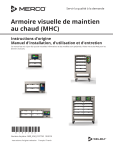
Lien public mis à jour
Le lien public vers votre chat a été mis à jour.

